Struts2 表單標籤
form 標籤的列表是Struts的UI標籤的一個子集。這些標籤可以幫助渲染中需要Struts Web應用程序和用戶界面可以分爲三類。本章將帶你通過所有三種類型的UI標籤:
簡單UI標籤:
我們已經使用這些標籤已經在我們的例子中。讓我們來看看一個簡單的一些簡單UI標籤的視圖頁面email.jsp:
<%@ page language="java" contentType="text/html; charset=ISO-8859-1" pageEncoding="ISO-8859-1"%> <%@ taglib prefix="s" uri="/struts-tags"%>
<s:head/>如果你是知道的HTML,那麼所有使用的標籤是很常見的HTML標籤與一個額外前綴s:隨着每個標籤和不同的屬性。當我們執行上面的程序中,我們可以得到以下的用戶界面,只要使用所有鍵設置正確的映射。
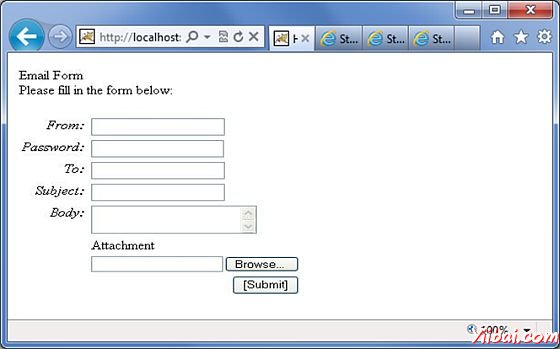
如圖所示,s:head產生Struts2的應用程序所需的javascript和樣式表元素。
接下來,我們有s:div和s:text元素。s:div被用來渲染HTML DIV元素。這是非常有用的當混合使用HTML和Struts標籤。對於這些人來說,他們有選擇使用s:div來呈現一個div。
s:text如圖所示用於在屏幕上呈現文本。
接下來我們有s:form標籤。 s:form標籤決定提交表單的action屬性。因爲我們有一個文件上傳元素的形式,我們必須設置enctype屬性multipart。否則,我們就可以保留此空白。
在表單標籤的末尾,我們有s:submit標籤。這是用來提交表單。當提交表單時,所有的表單值提交到指定的動作在s:form標籤。
s:form裏面,我們有一個隱藏的屬性稱爲secret。這使得一個隱藏的元素在HTML中。在我們的案例中,「祕密」的元素值「abracadabra」。此元素向最終用戶是不可見的,並用於承載的狀態下,從一個視圖。
接下來,我們有s:label, s:textfield, s:password 和 s:textarea標籤。這些用於呈現標籤,輸入字段,密碼和文本區域分別。我們所看到的這些動作「Struts - 發送電子郵件」例子。這裏要注意的最重要的事情是使用「key」屬性。 「key」屬性用於獲取這些控件從屬性文件中的標籤。
然後,我們有 s:file標記使得輸入文件上傳組件。該組件允許用戶上傳文件。在這個例子中,我們使用了「accept」 參數位置s:file 指定允許上傳的文件類型的文件標記。
最後,我們有s:token 標籤。令牌的標籤,這是用來找出雙提交表單是否已經生成一個獨特的標記。
表單呈現時,一個隱藏的變量被放置令牌值。讓我們說,例如令牌是「ABC」。當表單提交時,Struts過濾器會檢查對存儲在會話的令牌令牌。如果匹配,它消除了從會話令牌。現在,如果意外形式(無論是通過刷新或通過點擊瀏覽器的後退按鈕)重新提交,表單將被重新提交「ABC」作爲標記。在這種情況下,過濾器將檢查對再次存儲在會話中的令牌的令牌。但由於令牌「ABC」已經從會話中刪除,這將不匹配和Struts的過濾器將拒絕請求。
組 UI 標籤:
組UI標籤被用來創建單選按鈕,複選框。讓我們來看看一個簡單的視圖頁的helloWorld.jsp的複選框和單選按鈕標籤:
<%@ page contentType="text/html; charset=UTF-8"%> <%@ taglib prefix="s" uri="/struts-tags"%>
當我們執行上述程序的輸出將看起來類似於以下內容:
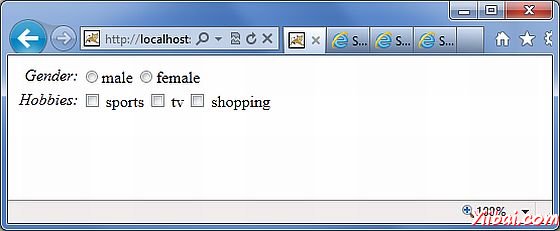
現在讓我們來看看這個例子。在第一個例子中,我們創建了一個簡單的單選按鈕,「Gender」的標籤。單選按鈕標籤的name屬性是強制性的,所以我們指定一個名稱是「Gender」。然後我們提供一個列表的性別。這份名單是填充值「male」和「female」。因此,在輸出中,我們得到了一個單選按鈕,其具有兩個值。
在第二個例子中,我們創建了一個複選框列表。這是收集用戶的愛好。用戶可以有一個以上的愛好,因此,我們所使用的複選框,而不是單選按鈕。該複選框被填充列表"sports", "Tv" 和 "Shopping"。這就提出了一個複選框列表的愛好。
選擇 UI 標籤:
讓我們來探討Struts提供的選擇標記的不同變化。讓我們來看看一個簡單的視圖頁的helloWorld.jsp的select標籤:
<%@ page contentType="text/html; charset=UTF-8"%> <%@ taglib prefix="s" uri="/struts-tags"%>
{'I.T', 'Hardware'} : {'Accounting', 'H.R'}" />
當我們執行上述程序的輸出將看起來類似於以下內容:
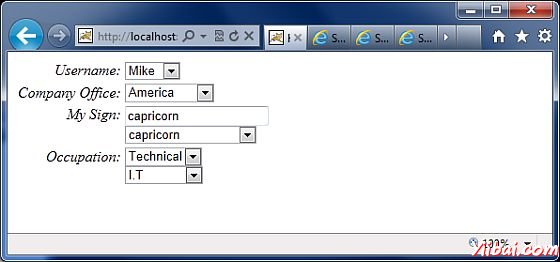
現在讓我們通過個別情況下,一個接一個。
首先,select標籤生成的HTML選擇框。在第一個例子中,我們創建了一個簡單的選擇框「username」和「username」標籤。選擇框將被填充一個列表,其中包含Mike, John 和 Smith的名字。
在第二個例子中,我們的公司總部設在美國。它還擁有全球辦事處,在亞洲和歐洲。我們要顯示一個選擇框辦事處,但大陸的名稱,我們要進行分組的全球辦事處。這是optgroup就派上用場了。我們使用s:optgroup標籤來創建新組。我們給一個標籤和一個單獨的列表。
在第三個例子中,使用組合框。組合框是一個輸入字段和一個選擇框的組合。用戶可以選擇從選擇框中的值,在這種情況下,輸入字段自動填入用戶已選擇的值。如果用戶直接輸入一個值,然後選擇框沒有值將被選中。
在我們的例子中,我們有太陽標誌的組合框列出。選擇框允許用戶輸入他的太陽星座,如果它不是在列表中只列出了四個條目。我們還添加一個頭項的選擇框。頭項是一個選擇框的頂部顯示。在我們的例子中,我們要顯示 "Please Select"。如果用戶不選擇什麼,那麼我們假設-1的值。在某些情況下,我們不希望用戶選擇一個空值。在這些條件下,一會的的「emptyOption」屬性設置爲false。最後,在我們的例子中,我們提供的「capricorn」組合框的默認值。
第四個例子,我們有一個雙選。使用雙重選擇,當想顯示了兩個選擇框。在第一個選擇框選擇的值確定出現在第二個選擇框。在我們的例子中,第一個選擇框顯示"Technical" 和 "Other"。如果用戶選擇技術,我們將在第二個選擇框,顯示IT和硬件。否則,我們將顯示會計和人力資源。使用「list」和「doubleList」將屬性,如示例中所示,這是可能的。
在上面的例子中,我們做了比較,看看如果頂部的選擇框等於介紹技術。如果確實如此,那麼,我們顯示IT和硬件。我們還需要給機頂盒的名稱("name='Occupations')和底下的框中(doubleName='occupations2')。